가장 첫 번째 단계 중 하나는바이러스 / 악성 프로그램이 PC를 감염시키는 데 사용하는 것은 의심 할 여지없이 개방 된 TCP / UDP 포트로 유해한 소스의 청취 연결을 허용합니다. 이러한 악의적 인 응용 프로그램은 포트를 사용하여 수신 및 발신 연결을 조절하여 관리자 / 루트 액세스를 이용하고 시스템에서 기밀 정보를 훔치기 위해 보완 스크립트를 다운로드합니다. 네트워크 관리자이고 네트워크를 통해 TCP / UDP 포트를 원격으로 모니터링 할 수있는 도구를 찾고 있다면 WhatsUP PortScanner. 응용 프로그램은 특별히 설계되었습니다시스템 관리자는 네트워크에서 잘 알려진 모든 포트, 모든 포트 또는 정의 된 클라이언트 PC의 지정된 포트만 검색 할 수 있습니다. 이전에 다룬 CloseTheDoor와는 달리 TCP 및 UDP 포트를 감지하고 사전 스캔 매개 변수를 사용하고 여러 클라이언트의 IP 주소를 모니터링하는 탭 기반 인터페이스를 제공하는 추가 도구를 제공합니다. 더 많은 것을 위해 휴식을지나 읽으십시오.
또한, 응용 프로그램은 당신을 제공합니다호스트 검색을 사용자 정의하고 동시에 여러 스캔 작업을 수행 할 수 있습니다. 스캔 결과를 내 보내서 나중에 정보를 분석 할 수도 있습니다. 기본 인터페이스를 사용하면 연결된 호스트를 감지하는 데 필요한 정보를 입력 할 수 있습니다. 호스트 이름, IP 주소 또는 IP 주소 범위를 입력하십시오. 목표 필드를 입력하고 스캔하려는 포트를 입력하십시오. 또는 포트 입력 필드 옆에있는 드롭 다운 메뉴를 사용하여 모든 포트 또는 스캔 프로세스에 잘 알려진 포트를 빠르게 포함시킬 수 있습니다. 완료되면 검색 옵션, 스캔 속도 및 기타 고급 포트 스캔 프로세스를 조정할 수 있습니다.

모든 설정이 완료되면 스캔을 눌러 지정된 호스트의 모든 수동 및 활성 UDP / TCP 포트를 나열하십시오. 다음을 사용하여 스캔 결과를 필터링 할 수 있습니다. 목표 TCP 만 포함 할 수있는 드롭 다운 메뉴스캔 결과에서 포트, UDP 포트만 또는 TCP / UDP 포트 모두. 기본적으로 호스트별로 검색 결과를 그룹화하지만 그룹 드롭 다운 메뉴를 사용하여 포트별로 결과를 볼 수도 있습니다.
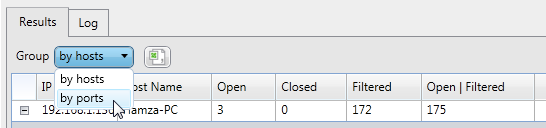
다른 포트 검색 인스턴스를 추가하려면 클릭기본 창에 새 탭 버튼이 표시되고 필요한 호스트 검색을위한 IP 주소 범위를 입력하고 TCP / UDP 검색 옵션을 설정하고 검색 속도 및 검색 설정을 지정하십시오. 스캔 결과는 포트 번호, 프로토콜 (TCP / UDP), 호스트 이름, 열기, 닫힘, 필터링 됨 등을 보여줍니다.
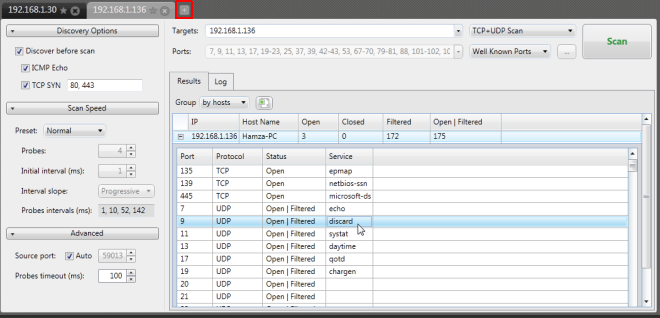
이 응용 프로그램을 사용하면 알려진 모든 포트를 개별적으로 관리 할 수 있습니다. 클릭 알려진 Por 관리ts를 사용하면 알려진 포트를보고, 추가, 편집 및 삭제할 수 있습니다. 필터 옵션을 사용하면 목록에서 필요한 포트를 찾기 위해 검색 범위를 좁힐 수 있습니다.
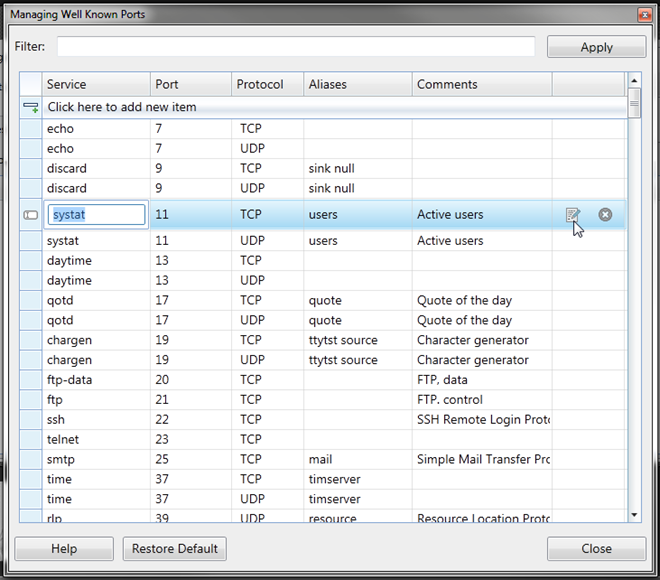
WhatsUp PortScanner에 자세한 도움말이 제공됩니다.응용 프로그램 구성 프로세스를 안내합니다. WhatsUp PortScanner는 서버 및 클라이언트 버전의 Windows에서 모두 작동합니다. 테스트는 Windows 7 64 비트 버전에서 수행되었습니다.
WhatsUp PortScanner 다운로드













코멘트